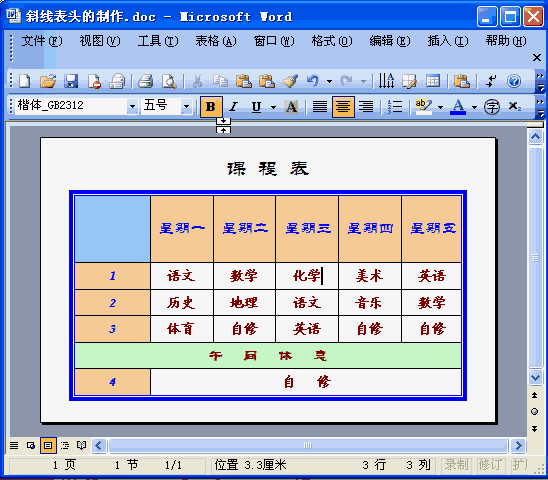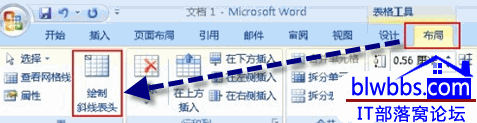word为我们提供了绘制斜线表头的功能,我们可以在制作表格时,根据需要设置合适的表头样式,使制作的表格更加完善。今天我们就来一起了解下word制作斜线表头功能的具体操作:
1、将光标放置在word文档中需要插入斜线表头的单元格中,单击“布局”选项卡下的“绘制斜线表头”按钮。

图1
2、单击“表头样式”下拉列表按钮,在展开的列表中单击“样式一”选项。

图2
如何使用word表样式功能快速自动套用表格样式
当我们在word中完成表格内容的编辑后,还可以使用word表格的设计功能,对表格进行美化设置,如自动套用表格样式、设置表格边框及底纹效果等,从而使表格达到更好的视觉效果。Word为用户
3、在“行标题”和“列标题”文本框中分别输入斜线表头的行列标题文本内容,并设置“字体大小”为小五。
4、单击“确定”按钮。

图3
5、制作的斜线表头效果。

图4
我们在word中除了可以使用“插入斜线表头”对话框为word表格添加斜线表头外,还可以使用word中的绘制表格功能,在表格中绘制斜线表头。
word 制作斜线表头功能 实例教程的下载地址:
如何设置word表格的边框和底纹效果
我们除了可以直接套用word提供的内置表格样式外,还可以根据需要自行设置word表格的边框和底纹效果,制作出符合个人风格的表格。接下来我们为大家讲解如何为表格设置边框和底纹格式效果